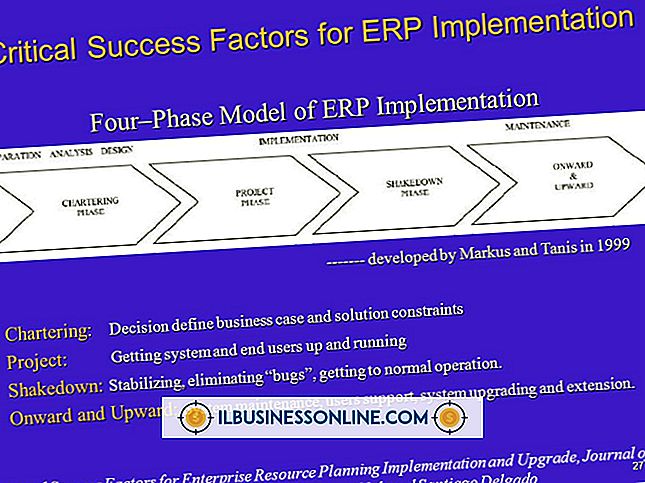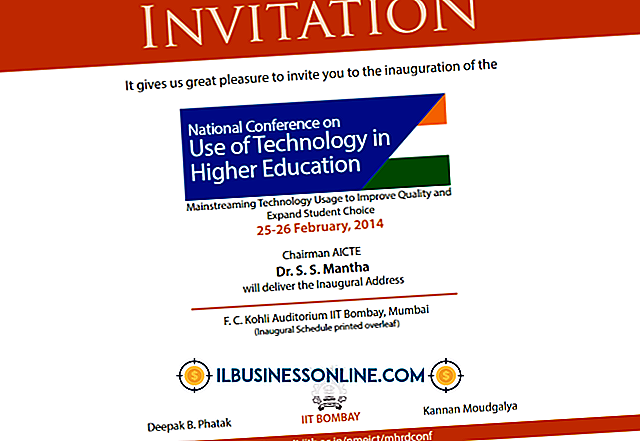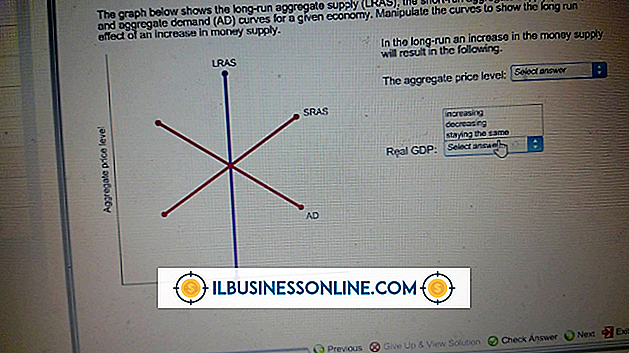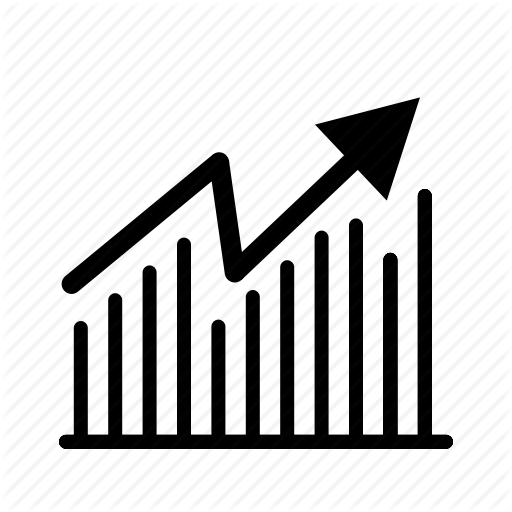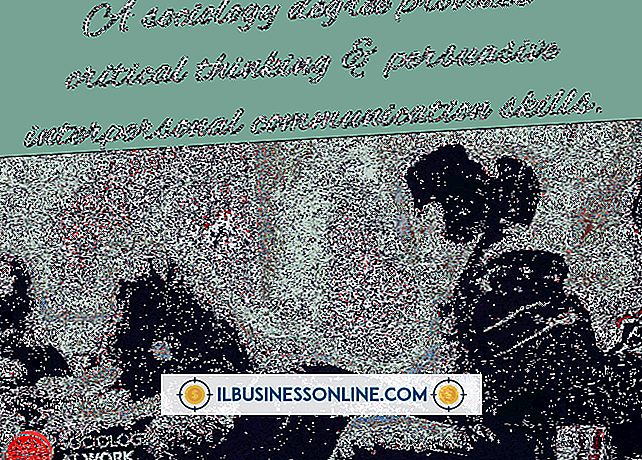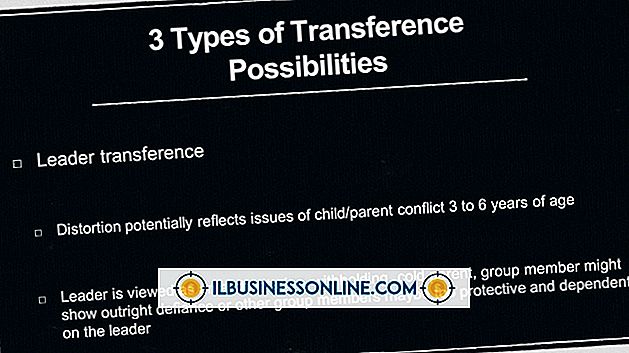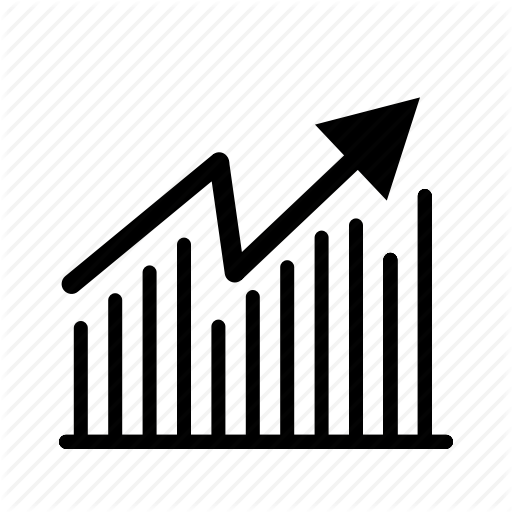Hoe geen geluid op een Asus-moederbord te repareren

Als u uw computer gebruikt om zakelijke presentaties te bekijken, audiotranscripties te bekijken of met clients te praten via een chatprogramma, werken geen van deze opties als uw computer geen geluid produceert. Het moederbord van je computer bestuurt alle geluidsfuncties, dus het is het eerste dat je moet controleren om te achterhalen waarom je computer geen geluid produceert. Het probleem met het geen geluid mag echter helemaal niet bij uw ASUS-moederbord liggen, dus controleer alle andere mogelijkheden voordat u vaststelt dat uw moederbord defect is.
1.
Controleer of de juiste audiokabel uit de behuizing van uw computer in de juiste sleuf op uw ASUS-moederbord zit. De audiokabel is meestal een kabel met negen pinnen waarop "Audio" is geschreven en de locatie waar u de kabel aansluit, is afhankelijk van uw ASUS-moederbord. Raadpleeg de handleiding van uw ASUS-moederbord voor hulp bij de juiste locatie.
2.
Controleer of je luidsprekerplug zich in de juiste sleuf aan de achterkant van het moederbord bevindt. De meeste ASUS-moederborden hebben drie audioslots aan de achterkant: Line In, Speakers en Microphone. De luidsprekeropening is groen en komt overeen met de kleur van de luidsprekerkabel; sluit uw luidsprekerkabel aan op het Luidspreker-slot. Als u uw luidsprekers aansluit op de Line In- of Microfoon-slots, krijgt u geen geluid van uw computer.
3.
Download bijgewerkte stuurprogramma's voor uw ASUS-moederbord van de ASUS-ondersteuningswebsite (link in bronnen). Stuurprogramma's zijn gratis downloads die de functionaliteit van uw hardware bijwerken. Bijgewerkte geluidsstuurprogramma's kunnen de geluidfunctionaliteit van uw ASUS-moederbord herstellen.
4.
Controleer of de juiste audio-instellingen aanwezig zijn in uw BIOS. Raadpleeg de handleiding van uw ASUS-moederbord voor informatie over het invoeren van het BIOS en wat de juiste instellingen moeten zijn. Als u uw BIOS terugzet naar de standaardinstellingen, kan het ook geluid herstellen naar uw computer.
5.
Controleer zowel uw luidsprekers als de volumeregeling van Windows 7 om te controleren of uw luidsprekers zijn ingeschakeld en of uw geluid niet wordt gedempt door Windows.
6.
Gebruik indien mogelijk een ander paar luidsprekers om te bepalen of uw luidsprekers zelf geen geluid produceren. Het testen van uw luidsprekers kan bepalen of het probleem met uw moederbord of uw luidsprekers is.
Tip
- Als geen van de oplossingen het geluid van uw component herstelt, is uw moederbord mogelijk defect. Neem contact op met ASUS Support om een reparatie of vervanging te regelen.
Waarschuwing
- Voordat u een onderdeel van uw computer aanraakt, moet u altijd aarden door een zichtbaar stuk metaal aan te raken. Als u dit niet doet, kunt u de componenten van uw computer beschadigen door een statische schok.